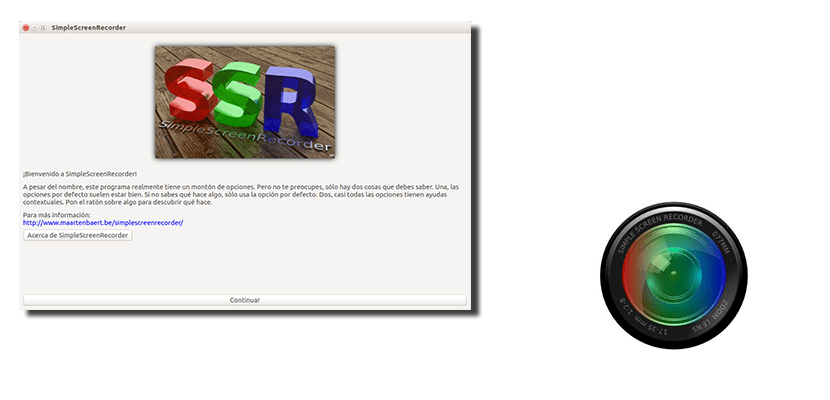
Jag vet. Det finns många andra program som låter oss spela in skärmen på vår dator, men i det här inlägget ska vi prata om en ny. Är om Enkel skärminspelare, ett program som, som namnet antyder, är enkel programvara som det gör att vi kan spela in skärmen på vår dator. Ursprungligen skapades SSR för att spela in produktionen i bilder av program och spel, något som har uppnåtts samtidigt som det är enkelt att använda samtidigt som det förbättras som ett alternativ.
Även om Simple Screen Recorder är kompatibelt med många andra operativsystem som Fedora, CentOS eller RHEL, kommer vi i det här inlägget att lära dig att installera det i operativsystemet som ger namnet till den här bloggen, det vill säga i Ubuntu och andra operativsystem. baserat på Debian eller på operativsystemet som utvecklats av Canonical, till exempel Linux Mint. Vi installerar SSR i Ubuntu och alla operativsystem baserade på det genom att följa stegen nedan.
Så här installerar du Simple Screen Recorder på Ubuntu
För att installera SSR på Ubuntu eller något operativsystem baserat på Canonicals operativsystem är allt vi behöver göra att öppna en terminal och skriva följande kommandon:
sudo add-apt-repository ppa:maarten-baert/simplescreenrecorder sudo apt update sudo apt install simplescreenrecorder
Från de tidigare kommandona kommer den första att lägga till det nödvändiga förvaret för att installera Simple Screen Recorder, det andra kommer att uppdatera förvaren och den tredje installerar programvaran.
Så här spelar du in din PC-skärm med Simple Screen Recorder
Det första vi logiskt sett måste göra är öppen SSR. För att göra detta, tryck bara på Windows-tangenten och skriv in texten "Enkel", vilket gör att programikonen visas. I andra smaker av Ubuntu kommer vi att söka efter Simple Screen Recorder från applikationsmenyn. Vi väljer programmet och en skärm som den du ser i rubriken detta inlägg kommer att visas. Allt vi behöver göra vid denna punkt är att klicka på "Fortsätt". Därefter ser vi ett fönster som följande:
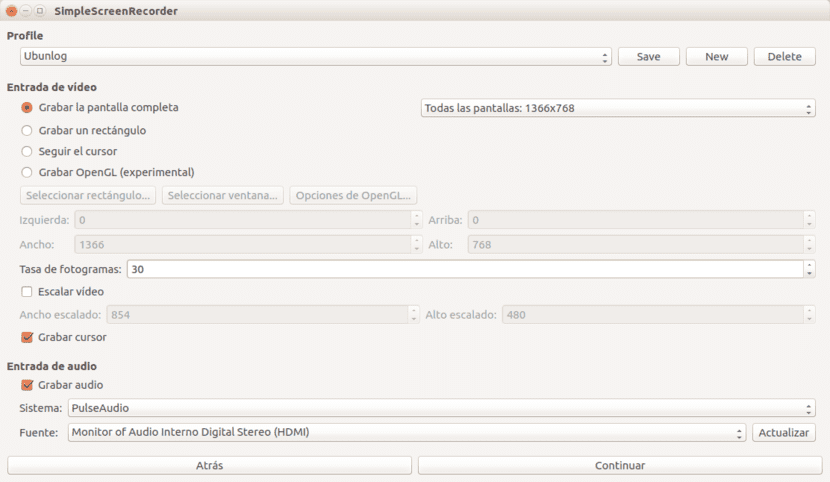
Även om det kanske inte verkar så, är det väldigt intuitivt att spela in skärmen med SSR. Vi kan spara nästan direkt utan att ändra många värden, bara genom att göra följande:
- I "Videoingång" väljer vi om vi vill spela in i helskärm, bara en rektangel, följa markören eller, i ett experimentellt tillstånd, spela in OpenGL.
- I "Ljudingång" väljer vi vilket ljud som ska samlas in. Vi konfigurerar detta i avsnittet "Källa".
- Vi klickar på «Fortsätt».
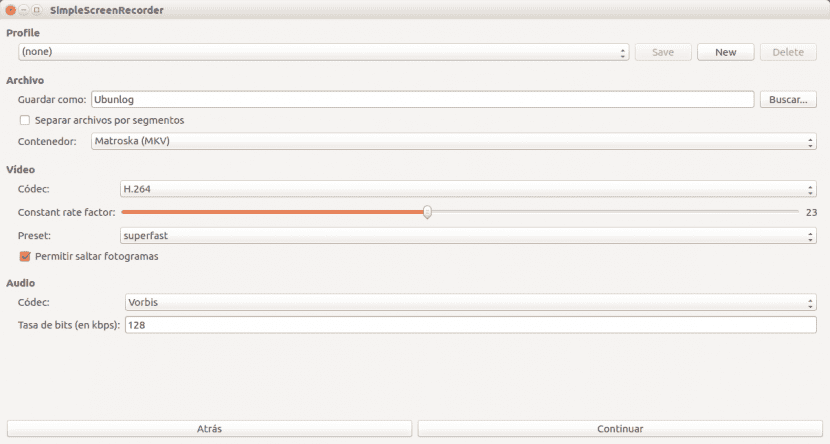
- I nästa fönster, under "File", ger vi ett namn på inspelningen.
- Om vi vill markerar vi rutan "Separera efter segment", men jag föredrar att spela in all åtgärd som den är och sedan redigera den själv i ett annat program.
- I «Container» väljer vi det format där vi vill spara det. MKV är bra, så länge vi inte behöver en viss komprimeringsnivå, i vilket fall det kan vara en bra idé att spara filen som MP4.
- I avsnittet "Video" väljer vi vilken codec vi vill använda. Av de erbjudna skulle jag lämna standardalternativet.
- I avsnittet "Ljud" kommer vi att göra samma sak som i föregående steg, det vill säga välja codec och välja bithastighet. Jag föredrar att ljudkodeken är MP3 för att undvika framtida kompatibilitetsproblem. Om ljud är viktigt för dig kan vi också höja bithastighetsvärdet för det.
- Sedan klickar vi på «Fortsätt».
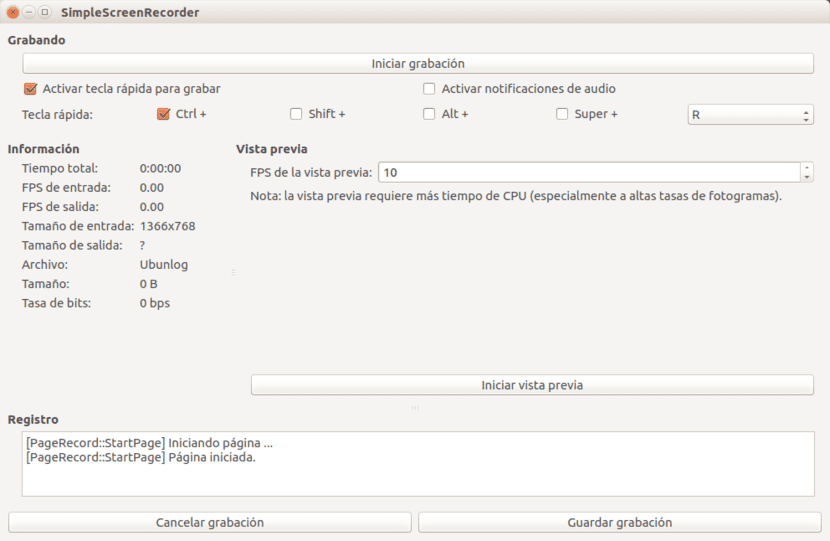
- I nästa fönster kan vi konfigurera de kontroller som vi kommer att använda för att starta inspelningen. Som standard är tangentkombinationen "Ctrl + R".
- Om vi klickar på "Starta inspelning" börjar programmet spela in allt som händer på vår dator, inklusive internt ljud (om vi konfigurerar det).
- När självstudien eller vad vi vill spela in är klar kan vi klicka på "Pausa inspelning", både på skärmen som dök upp i steg 10 och från fackikonen som kommer att finnas i det övre fältet.
- Slutligen klickar vi på «Spara inspelning». Som standard visas den inspelade videon i vår personliga mapp och har namnet som vi har konfigurerat i steg 4 av de som beskrivs i denna handledning. Nu kan vi redigera det med vilket program som helst och sedan dela det på något sätt.
Som du kan se ligger inte ordet "Enkel" i programmets namn. Till skillnad från andra system, som det som låter oss spela in skärmen med multimediaspelaren VLCAtt spela in skärmen på vår dator med SSR är mycket enklare samtidigt som det erbjuder oss samma eller ännu fler alternativ än i andra program. Vad tycker du om Simple Screen Recorder?
Vet du om det finns en motsvarighet för Windows? Jag använder det här programmet på min Xubuntu på jobbet men hemma har jag Windows att spela med och det är ett mycket intressant program
Nu kan du hitta den i Ubuntu Software Store. Idag hittade jag det så här.
Självstudien är mycket bra, det är värt att läsa den också!
synd att det inte tillåter att spela in röst- och systemljud samtidigt, eller åtminstone kunde jag aldrig
Ami det fungerade för mig Jag lade kommandona sedan gick jag in i programvaran och jag hittade den
Självstudien är mycket hjälpsam, tack.
Jag har bara frågan om det spelar in internt och externt ljud samtidigt ...
Nej, du kan bara spela in antingen internt eller externt ljud
Tack så mycket, från och med idag - 2021 - fungerar detta program perfekt